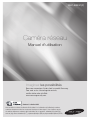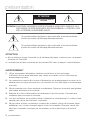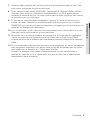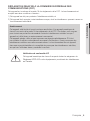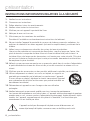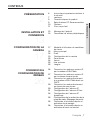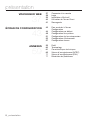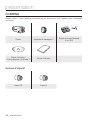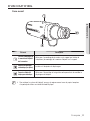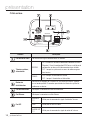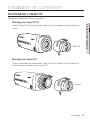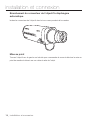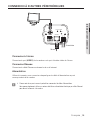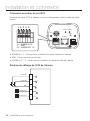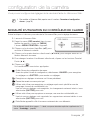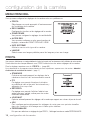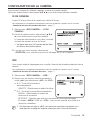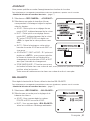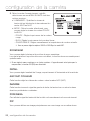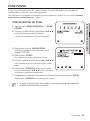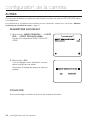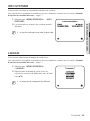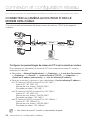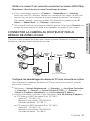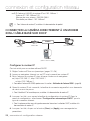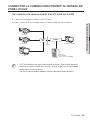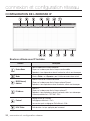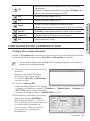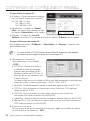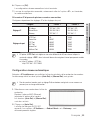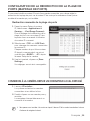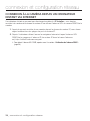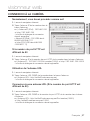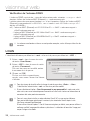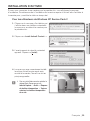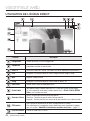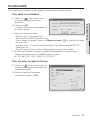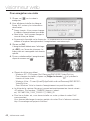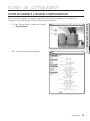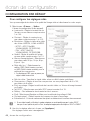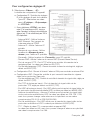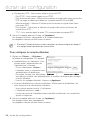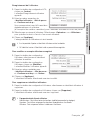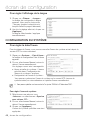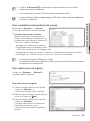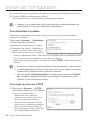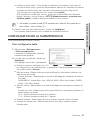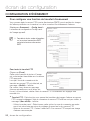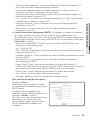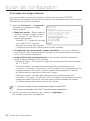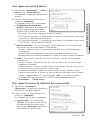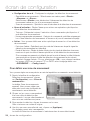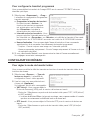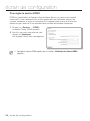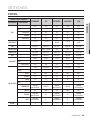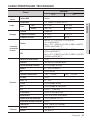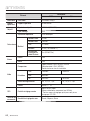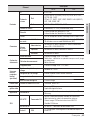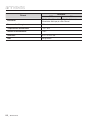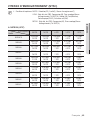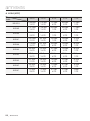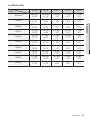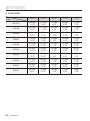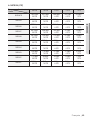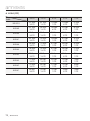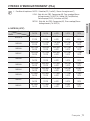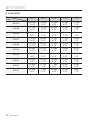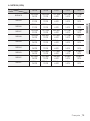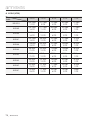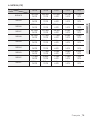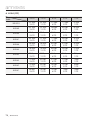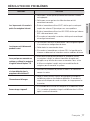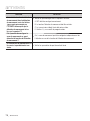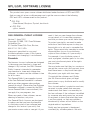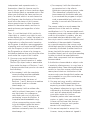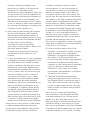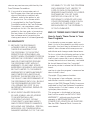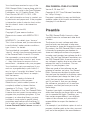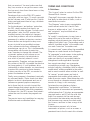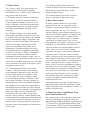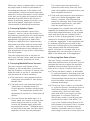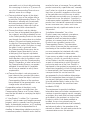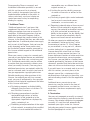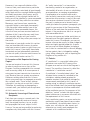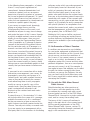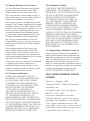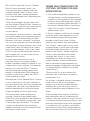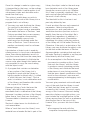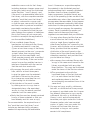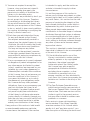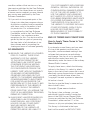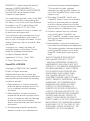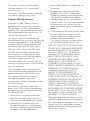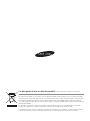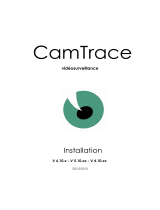SNC-B2331(P)
Imaginez les possibilités
Nous vous remercions d’avoir choisi ce produit Samsung.
Pour avoir accès à davantage de services,
veuillez visiter notre site Web.
www.samsungsecurity.com
Manuel d'utilisation
Caméra réseau
Conforme à la directive RoHS
Notre produit est conforme à la directive RoHS relative à la “La limitation de l'utilisation de certaines
substances dangereuses dans les composants électriques et électroniques”. Nous n'utilisons pas les
six matières dangereuses suivantes dans la fabrication de nos appareils : cadmium (Cd), plomb (Pb),
mercure (Hg), chrome hexavalent (Cr
+6
), polybromodiphényles (PBB) et polybromodiphényléthers (PBDE).

2_ présentation
présentation
ATTENTION
RISQUE DE ECHOC ELECTRIQUE NE
PAS OUVRIR
ATTENTION: POUR REDUIRE LES RISQUES DE CHOCS ELECTRIQUES, NE RETIREZ PAS LE COUVERCLE (OU LA
PARTIE ARRIERE) LES PIECES INTERIEURES NE SONT PAS ACCESSIBLES A L’UTILISATEUR. FAITES
APPEL AU PERSONNEL DE MAINTENANCE QUALIFIE.
Ce symbole indique la présence, dans cette unité, d’une tension élevée
et avise des risques de décharge électrique existants.
Ce symbole indique la présence, dans cette unité, d’une tension élevée
et avise des risques de décharge électrique existants.
ATTENTION
Afi n de réduire le risque d’incendie ou de décharge électrique, n’exposez pas cet appareil
à la pluie ni à l’humidité.
La caméra ne doit être connectée qu’aux réseaux PoE sans routage à l’usine extérieure.
AVERTISSEMENT
Utiliser uniquement l’adaptateur standard spécifi é dans la fi che technique.
L’utilisation de tout autre adaptateur peu causer un incendie, un choc électrique ou
endommager le produit.
La connexion incorrecte de la source d’alimentation ou le remplacement incorrect de la
batterie peut provoquer une explosion, un incendie, un choc électrique ou endommager
le produit.
Ne pas brancher plus d’une caméra à un adaptateur. Dépasser la capacité peut générer
une chaleur anormale ou un incendie.
Brancher le cordon d’alimentation sécuritairement à la prise secteur. Une mauvaise
connexion peu provoquer un incendie.
Lors de l’installation de la caméra, la fi xer solidement et sécuritairement. La chute d’une
caméra peut causer des blessures corporelles.
Ne pas placer d’objets conducteurs (comme des tournevis, pièces de monnaie, objets
métalliques, etc.) ou de contenant remplis d’eau sur la caméra. Cela peut causer des
blessures corporelles provoquer par un incendie, un choc électrique ou la chute d’
objets.
y
y
1.
2.
3.
4.
5.
6.

Français
_3
● PRÉSENTATION
Ne pas installer l’appareil dans un endroit humide, poussiéreux ou plein de suie. Cela
peut causer un incendie ou un choc électrique.
Si des odeurs ou des fumées inhabituelles s’échappent de l’appareil, arrêter d’utiliser
l’appareil. Dans un tel cas, débrancher immédiatement le cordon d’alimentation et
contacter le centre de service. Un usage continu dans de telles conditions peut causer
un incendie ou un choc électrique.
Si l’appareil ne fonctionne pas normalement, contacter le centre de service le plus
proche. Ne jamais démonter ou modifi er de quelle que façon que ce soit ce produit.
(SAMSUNG n’est pas responsable des anomalies provoquées par des modifi cations ou
tentatives de réparation non autorisées.)
Lors du nettoyage, ne pas vaporiser d’eau directement sur les composants du produit.
Cela peut causer un incendie ou un choc électrique.
N’exposez pas le produit directement au passage d’air d’un appareil de climatisation.
Car de la condensation d’humidité pourrait se former dans le Clear Dome (Dôme
coupole) en raison de la différence des températures interne et externe de la caméra à
dôme.
Si vous entreposez ce produit dans un endroit où la température est basse, par exemple
dans un entrepôt frigorifi que, vous devez sceller le conduit de câblage avec du silicium
pour empêcher l’air extérieur de s’ infi ltrer dans le boîtier.
En effet, l’air extérieur à forte teneur d’humidité pourrait circuler dans le boîtier et
produire de l’humidité ou de la vapeur dans le produit en raison de la différence des
températures interne et externe.
7.
8.
9.
10.
11.
12.

présentation
4_ présentation
AVERTISSEMENT
Ne pas laissez tomber d’objet sur le produit ou le soumettre à de violents chocs.
Ne pas placer le produit dans un endroit où il pourrait subir de forte vibration ou des
interférences magnétiques.
Ne pas installer le produit a des emplacements soumis aux temperatures elevees
(superieures a 50°C), aux temperatures faibles (inferieures a -10°C), ou a une humidite
elevee. Cela peut provoquer des risques d’incendie ou des chocs electriques.
Si vous désirez déplacer le produit déjà installé, coupez l’alimentation puis déplacez ou
réinstallez le produit.
En cas d’orage, retirer la fi che de la prise électrique. Le non-respect de cette consigne
peut provoquer un incendie ou endommager le produit.
Placer le produit dans un endroit protégé des rayons du soleil et des sources de chaleur.
Cela peut provoquer un incendie.
Installer dans un endroit bien ventilé.
Éviter de diriger la caméra en direction d’objets extrêmement brillants, tel que le soleil,
pour ne pas endommager le capteur d’image CCD.
Veillez à éviter toute projection sur l’appareil et ne placez jamais de récipients contenant
un liquide (ex. : vase) dessus.
La prise d’alimentation fait offi ce de système de déconnexion elle doit donc rester
disponible en permanence.
Lorsqu’une caméra est utilisée à l’extérieur, de l’humidité peut s’accumuler à l’intérieur
de celle-ci en raison de la différence de température entre l’intérieur et l’extérieur. C’est
pourquoi il est recommandé d’installer la caméra à l’intérieur. Pour l’extérieur, utiliser une
caméra avec un ventilateur et un élément chauffant intégrés.
1.
2.
3.
4.
5.
6.
7.
8.
9.
10.

Français
_5
● PRÉSENTATION
DÉCLARATION RELATIVE À LA COMMISSION FÉDÉRALE DES
COMMUNICATIONS (FCC)
Cet appareil est conforme à la partie 15 des règlements de la FCC. Le fonctionnement est
assujetti aux deux conditions suivantes :
1) Cet appareil ne doit pas produire d’interférence nuisible, et
2) Cet appareil doit accepter toute interférence reçue, dont les interférences pouvant causer un
fonctionnement indésirable
Avertissement
Cet appareil a été testé et trouvé conforme aux limites d’un appareil numérique de
classe A, en vertu de la partie 15 des règlements de la FCC. Ces limites sont conçues
pour fournir une protection raisonnable contre les interférences nuisibles lorsque l’
appareil est utilisé dans un environnement commercial.
Cet appareil génère, utilise et peut rayonner une énergie radiofréquence. S’il n’est
pas installer ou utiliser conformément au manuel d’instructions, il peut provoquer des
interférences nuisibles aux radiocommunications. Le fonctionnement de cet appareil
dans une zone résidentielle est susceptible de provoquer des interférences nuisibles,
au quel cas l’utilisateur devra y remédier à ses frais.
Notification de conformité d’IC
Cet appareil numérique de classe A respecte toutes les exigences du
Réglement ICES-003 sur les équipements produisant des interférences
au Canada.

6_ présentation
INSTRUCTIONS IMPORTANTES RELATIVES À LA SÉCURITÉ
Veuillez lire ces instructions.
Conservez ces instructions.
Prêtez attention à tous les avertissements.
Veuillez suivre toutes les instructions.
N’utilisez pas cet appareil à proximité de l’eau.
Nettoyez-le avec un tissu sec.
N’obstruez pas les ouvertures de ventilation.
Procédez à l’installation conformément aux instructions du fabricant.
Ne pas installer l’appareil à proximité de sources de chaleur comme les radiateurs, les
registres de chaleur et les autres appareils (incluant les amplifi cateurs) produisant de la
chaleur.
Veillez à vous conformer aux sécurités des prises de terre et polarisées.
Une prise dite polarisée est composée de deux fi ches, une plus large que l’autre. Une
prise de terre est composée de deux fi ches et d’une troisième fi che pour la terre. La
troisième fi che, plus large que les deux autres, est fournie pour votre sécurité. Si la prise
qui vous est fournie ne correspond pas à votre prise murale, demandez à un électricien
de remplacer la prise obsolète.
Veillez à ce que personne ne marche ou se prenne les pieds dans le cordon d’alimentation
et particulièrement au niveau des fi ches et des prises de courant et au niveau où ils se
situent.
N’utilisez que des accessoires ou des produits additionnels spécifi és par le fabricant.
Utilisez uniquement un chariot, un socle, un trépied, un support ou
une table recommandés par le fabricant ou vendus avec l’appareil.
Si vous utilisez un chariot, déplacez le chariot transportant l’appareil
avec précaution afi n d’éviter les blessures que pourrait entraîner un
basculement accidentel.
Débranchez cet appareil en cas d'orage ou de non-utilisation
prolongée.
Veuillez faire appel au personnel qualifi é pour tous travaux de maintenance.
Les travaux de maintenance sont nécessaires si l’appareil a été endommagé de quelque
manière que ce soit, comme cordon d’alimentation endommagé, liquide répandu, objets
tombés sur l’appareil, appareil exposé à la pluie et à l’humidité, il ne fonctionne pas
normalement ou est tombé par terre.
L’appareil ne doit pas être exposé à la pluie ou aux éclaboussures, et
aucun objet rempli de liquide, comme un vase, ne doit être posé sur lui.
1.
2.
3.
4.
5.
6.
7.
8.
9.
10.
11.
12.
13.
14.
présentation

Français
_7
● PRÉSENTATION
PRÉSENTATION
2
6 Instructions importantes relatives à
la sécurité
7 contenus
9 Caractéristiques du produit
9 Spécifi cations PC Recommandées
10 Contenu
11 D’un coup d’œil
CONTENUS
INSTALLATION ET
CONNEXION
13
13 Montage de l'objectif
15 Connexion à d’autres périphériques
CONFIGURATION DE LA
CAMÉRA
17
17 Modalité d’utilisation du contrôleur
de clavier
18 Menu principal
18 Profi l
19 Confi guration de la caméra
23 Zone privee
24 Autres
25 Info systeme
25 Langue
CONNEXION &
CONFIGURATION DE
RÉSEAU
26
26 Connecter la caméra au routeur IP
par le modem xDSL/Câble
27 Connecter la caméra au routeur IP
par le réseau de zone locale
28 Connecter la caméra directement
à un modem xDSL/Câble basé sur
DHCP
29 Connecter la caméra directement
au réseau de zone locale
30 Confi guration de l’adresse IP
31 Confi guration de l’adresse IP fi xe
34 Confi guration de l’adresse IP
dynamique
35
Confi guration de la redirection de la
plage de ports (Mappage de ports)
35 Connexion à la caméra depuis un
ordinateur local partagé
36 Connexion à la caméra depuis un
ordinateur distant via Internet

présentation
8_ présentation
VISIONNEUR WEB
37
37 Connexion à la caméra
38 Login
39 Installation d'ActiveX
40 Utilisation de l’écran Direct
41 Sauvegarde
ÉCRAN DE CONFIGURATION
43
43 Pour accéder à l'écran
Confi guration
44 Confi guration par défaut
48 Confi guration du système
51 Confi guration de la surimpression
52 Confi guration d’événement
57 Confi guration réseau
ANNEXES
59
59 Profi l
60 Terminology
61 Caractéristiques techniques
65 Vitesse d'enregistrement (NTSC)
71 Vitesse d'enregistrement (PAL)
77 Résolution de problèmes

Français
_9
● PRÉSENTATION
CARACTÉRISTIQUES DU PRODUIT
Prend en charge différents protocoles de communication
Prise en charge des protocoles TCP/IP, UDP, RTP/RTSP, SMTP pour la messagerie et
FTP ainsi que différents protocoles Internet tels que ARP, HTTP, HTTPS et DHCP.
Surveillance basée sur navigateur Web
Utilisation du navigateur Web pour affi cher l’image dans un environnement réseau local
Confi guration IP locale automatique
Même un novice en matière de réseautique peut installer l’appareil avec un minimum d’
opérations.
Alarme
Si la caméra équipée d’un capteur d’alarme capte un mouvement, elle enverra une
notifi cation à un utilisateur FTP ou un compte e-mail SMTP ou enverra un signal
correspondant à la borne Alarm Out (SORT ALARME).
Détection de mouvement
Si la caméra affectée à une zone de mouvement spécifi que détecte un mouvement, elle
enverra une notifi cation à un utilisateur FTP ou un compte e-mail (SMTP) ou enverra un signal
correspondant à la borne Alarm Out (SORT ALARME).
SPÉCIFICATIONS PC RECOMMANDÉES
CPU : Pentium4/2,4GHz ou supérieur
Système d'exploitation : Windows XP(Service Pack2, Service Pack3) / Windows Vista
Résolution : 1024X768 pixels ou supérieure
RAM : 512MO ou supérieure
Navigateur Internet : Internet Explorer 6.0 ou supérieur
Carte vidéo : Radeon, Nvidia
Mémoire vidéo : 128MO
DirectX 8.1 ou supérieure
Routeurs Compatibles IP
Linksys
D-Link
Netgear
Commutateurs PoE Compatibles
Linksys SRW224G4P
D-Link DES-1316
SMC SMCPWR-INJ3
y
y
y
y
y
y
y
y
y
y
y
y
y
y
y
y
y
y
y

présentation
10_ présentation
CONTENU
Veuillez vérifier si votre caméra et l’ensemble de ses accessoires sont contenus dans l’emballage
du produit.
Caméra Adaptateur de montage en C
Support de caméra (Montage)
et vis (2EA)
Manuel d’utilisation /
CD du programme d’installation IP
Manuel d'utilisation
Options d’objectif
Objectif CS Objectif C

Français
_11
● PRÉSENTATION
D’UN COUP D’ŒIL
Face avant
Élément Description
Orifices (Montage) de
la monture d’objectif
de la caméra
Utilisé pour l’assemblage de la caméra sur le support par fixation de
l’adaptateur (de montage) de la monture d’objectif sur le support.
Objectif à diaphragme
automatique (en option)
Installé sur l’adaptateur du diaphragme.
Connecteur d'objectif à
diaphragme automatique
Utilisé pour l’alimentation et le signal de sortie permettant de contrôler le
diaphragme de l’objectif.
Pour nettoyer la surface de l'objectif, essuyez-la soigneusement avec du papier Joseph ou
n'importe quel chiffon sec imbibé d’alcool éthylique.
M

présentation
12_ présentation
Côté arrière
Élément Description
Port de sortie vidéo Port de sortie du signal vidéo connecté au moniteur.
Témoins système,
alimentation
SYSTEM
ON : La caméra est allumée et correctement connectée au réseau.
Clignotant : Durant la configuration DDNS ou en cas d'échec de
configuration, ou dans un état de connexion réseau instable.
OFF : Lorsque le système est en cours de redémarrage ou
hors tension.
POWER
ON : Lorsque l’alimentation est activée.
OFF : Lorsque l’alimentation est désactivée.
Bouton de
réinitialisation
Réinitialise les réglages de la caméra sur ses valeurs par défaut. Appuyez
sur ce bouton pendant 3 secondes pour éteindre le témoin du système et
redémarrer ce dernier.
Port d'alimentation Utilisé pour la connexion du câble d’alimentation.
Port Réseau Utilisé pour la connexion au câble Réseau.
Port E/S
ALARM IN
1,2
Utilisé pour la connexion du signal d’entrée de l’alarme.
GND Utilisé pour la mise à la terre.
ALARM OUT
1,2
Utilisé pour la connexion du signal de sortie de l’alarme.
SYSTEM POWER
RESET
NETWORK
GND
1 2 3 4 5
VIDEO
AC 24V
LINK
ACT
DC 12V
1,2 : ALARM IN 1,2
3 : GND
4,5 : ALARM OUT 1,2

Français
_13
● INSTALLATION ET CONNEXION
installation et connexion
MONTAGE DE L'OBJECTIF
Débranchez l’alimentation avant de procéder.
Montage de l'objectif CS
Tournez l’objectif CS proposé en option dans le sens des aiguilles d’une montre pour l’
insérer.
Montage de l'objectif C
Tournez l’adaptateur de montage en C dans le sens des aiguilles d’une montre pour l’
insérer et faites-en de même avec l’objectif C.
Objectif CS
Objectif C

installation et connexion
14_ installation et connexion
Branchement du connecteur de l'objectif à diaphragme
automatique
Insérez le connecteur de l’objectif dans le trou correspondant de la caméra.
Mise au point
Tournez l’objectif vers la gauche ou la droite pour commander le zoom et effectuer la mise au
point de manière à obtenir une vue claire et nette de l’objet.

Français
_15
● INSTALLATION ET CONNEXION
CONNEXION À D’AUTRES PÉRIPHÉRIQUES
Connexion à l’écran
Connectez le port [VIDEO] de la caméra sur le port d’entrée vidéo de l’écran.
Connexion Réseau
Connectez le câble Réseau au réseau local ou à Internet.
Alimentation
Utilisez le tournevis pour connecter chaque ligne du câble d’alimentation au port
correspondant de la caméra.
Prenez soin de ne pas inverser la polarité en connectant le câble d’alimentation.
Vous pouvez également utiliser un routeur doté d'une alimentation électrique par câble Ethernet
pour fournir le courant à la caméra.
J
SYSTEM POWER
RESET
NETWORK
GND
1 2 3 4 5
VIDEO
AC 24V
LINK
ACT
DC 12V
1,2 : ALARM IN 1,2
3 : GND
4,5 : ALARM OUT 1,2
Écran
Réseau
Alimentation

installation et connexion
16_ installation et connexion
Connexion au boîtier du port E/S
Connectez le signal d’E/S de l’alarme sur le port correspondant situé à l’arrière du boîtier
du port.
ALARM IN 1, 2 : Utilisé pour la connexion du signal d’entrée de l’alarme.
GND : Utilisé pour la mise à la terre.
ALARM OUT 1, 2 : Utilisé pour la connexion du signal de sortie de l’alarme.
Schéma de câblage de l’E/S de l’alarme
y
y
y
1
ALARM IN 1
ALARM OUT 1
ALARM OUT 2
ALARM IN 2
GND
2
3
4
5
External Relay
External Relay
SYSTEM POWER
RESET
NETWORK
GND
1 2 3 4 5
VIDEO
AC 24V
LINK
ACT
DC 12V
1,2 : ALARM IN 1,2
3 : GND
4,5 : ALARM OUT 1,2
1 2 3 4 5
1,2 : ALARM IN 1,2
3 : GND
4,5 : ALARM OUT 1,2

Français
_17
● CONFIGURATION DE LA CAMÉRA
configuration de la caméra
Vous pouvez configurer les réglages de la caméra à l'aide du Visionneur Web.
Pour accéder au Visionneur Web, reportez-vous à la section « Connexion et confi guration
réseau ». (page 26)
MODALITÉ D’UTILISATION DU CONTRÔLEUR DE CLAVIER
Suivez les étapes ci-dessous pour exécuter le Visionneur Web pour le réglage de menus.
Lancez le Visionneur Web.
Depuis le menu [OSD caméra] dans la sous-
fenêtre de gauche, cliquez sur [MENU].
L’écran <MENU PRINCIPAL> apparaît.
Cliquez sur les boutons Haut/Bas (
▲▼
) pour
accéder à l’élément souhaité.
Cliquez sur les quatre boutons directionnels (
▲▼◄ ►
) pour naviguer entre les dif-
férents éléments de menu.
Pour changer la valeur d’un élément sélectionné, cliquez sur les boutons Gauche/
Droite (
◄ ►
).
Cliquez sur [
].
Vos modifi cations seront alors appliquées.
: Quitte l’écran de configuration de menu.
Avant de quitter l’écran de configuration, sélectionnez <SAUVER> pour enregistrer
vos réglages ou <QUITTER> pour annuler vos réglages.
: Enregistre vos réglages et retourne sur l’écran précédent.
: Permet de revenir au menu principal.
: Utilisez cette icône pour enregistrer vos réglages après avoir spécifié la zone de
masquage, la zone de confidentialité, etc.
Une fois que vos réglages sont enregistrés, les changements resteront intacts si vous
sélectionnez [QUITTER] pour sortir.
: Utilisez cette icône pour supprimer un masque, une zone de confidentialité, etc.
Une fois que vos réglages sont supprimés, les suppressions resteront valides si vous
sélectionnez [QUITTER] pour sortir.
: Cette flèche apparaît à côté d’un menu contenant des sous-éléments.
Pour les éléments signalés d’une marque « * » à droite, vous pouvez obtenir des explications supplémentaires à la
section « Terminology ». (page 60)
M
1.
2.
3.
4.
5.
6.

18_ configuration de la caméra
configuration de la caméra
MENU PRINCIPAL
Vous pouvez configurer les réglages de la caméra selon vos préférences.
PROFIL
Sélectionnez un mode approprié à l’environnement
de l’installation de la caméra.
REG CAMERA
Confi gurez les fonctions et les réglages de la caméra.
ZONE PRIVEE
Vous pouvez confi gurer les réglages de confi dentialité.
AUTRE REG
Vous pouvez confi gurer un plus grand nombre de
réglages, notamment REINIT REGLAGE USINE.
INFO SYSTEME
Affi che la version et le type de la caméra.
LANGUE
Sélectionnez une langue préférée parmi les langues prises en charge.
PROFIL
Vous pouvez sélectionner un mode prédéterminé selon les besoins de l’environnement d’installation de votre caméra.
Votre sélection de chaque élément sous PROFIL affecte tous les autres réglages de la caméra.
Pour le réglage, reportez-vous à « PROFIL ». (page 59)
Pour sélectionner et sauvegarder chaque élément de menu séparément, reportez-vous à la section « Modalité
d’utilisation du contrôleur de clavier ». (page 17)
STANDARD
Optimise automatiquement les réglages de la
caméra en fonction de l’environnement normal.
ITS
Ce réglage vous permet d’analyser la situation
en matière de trafi c et de saisir les informations y
afférentes d’un coup d’œil.
RÉTROÉCL
Ce réglage vous permet d’affi cher l’objet et son
arrière-plan avec netteté, même pour une scène
fortement rétroéclairée.
JOUR/NUIT
Optimise automatiquement les réglages de la caméra par rapport aux scènes de jour et de nuit.
JEU
Ceci confi gure automatiquement les réglages de sorte que vous puissiez travailler
dans des conditions d’éclairage aussi stable qu’en intérieur.
PERSONNALISE
Dès que vous effectuez un réglage de type PROFIL, l’affi chage bascule en mode PERSONNALISE.
y
y
y
y
y
y
y
y
y
y
y
y
**
**
MENU PRINCIPAL
MENU PRINCIPAL
**
**
PROFIL
REG CAMERA
REG CAMERA
ZONE PRIVEE
ZONE PRIVEE
AUTRE REG
AUTRE REG
INFO SYSTEME
INFO SYSTEME
LANGUE
LANGUE
◄
PROFIL
►
*
*
STANDARD
STANDARD
ITS
ITS
RETROECL
RETROECL
JOUR/NUIT
JOUR/NUIT
JEU
JEU
PERSONNALISE
PERSONNALISE

Français
_19
● CONFIGURATION DE LA CAMÉRA
CONFIGURATION DE LA CAMÉRA
Vous pouvez configurer les différents réglages système du module caméra.
Utilisez les quatre boutons directionnels (
▲▼◄ ►
) pour sélectionner l’élément souhaité.
ID DE CAMERA
Fournit l’ID et la position de la caméra qui s’affiche à l’écran.
Pour sélectionner et sauvegarder chaque élément de menu séparément, reportez-vous à la section
« Modalité d’utilisation du contrôleur de clavier ». (page 17)
Sélectionnez <REG CAMERA> - <ID DE
CAMERA>.
Utilisez les quatre boutons directionnels (
▲▼◄
►
) pour sélectionner le caractère souhaité.
Le caractère sélectionné est saisi dans l’encadré
de saisie de données au bas de l’écran.
Vous pouvez entrer jusqu'à 54 caractères dont des lettres,
des chiffres et des caractères spéciaux.
Lorsque vous avez terminé, sélectionnez
<POSITION> pour spécifi er la position d’affi chage de l’ID de la camera.
IRIS
Vous pouvez régler le diaphragme pour contrôler l’intensité de la lumière pénétrant dans la
caméra.
Pour sélectionner et sauvegarder chaque élément de menu séparément, reportez-vous à la section
« Modalité d’utilisation du contrôleur de clavier ». (page 17)
Sélectionnez <REG CAMERA> - <IRIS>.
Servez-vous des boutons directionnels gauche/
droite (
◄ ►
) pour sélectionner <ALC> ou <ELC>.
ALC : Contrôle la luminance
automatiquement.
OBJECTIF : Sélectionnez un objectif à utiliser.
ELC : Contrôle le niveau électroniquement.
NIVEAU : Sélectionnez un niveau de
luminosité d’ensemble.
RETROECL : Spécifi ez une zone de compensation pour le rétroéclairage.
En réglant <AREA> ZONE sur <UTIL>, vous pouvez spécifi er la position et la
dimension souhaitées.
Si le diaphragme est réglé sur <ALC>, vous devrez vous concentrer principalement sur le
diaphragme lors du réglage de l’exposition automatique et de la vitesse de l’obturateur.
1.
2.
3.
1.
2.
y
-
y
-
-
M
ID DE CAMERA
ID DE CAMERA
A
BCDEFGHIJKLMNOPQRSTUVWXYZO
BCDEFGHIJKLMNOPQRSTUVWXYZO
123456789
123456789
: ?
: ?
_
_
+
+
*( )/
*()/
SP►► ◄◄ SP POSITION
SP►► ◄◄ SP POSITION
-
- - - - - - - - - - - - - - - - - - - - - - - -
- - - - - - - - - - - - - - - - - - - - - - - -
- - - - - - - - - - - - - - - - - - - - - - - - -
- - - - - - - - - - - - - - - - - - - - - - - - -
ALC
ALC
OBJECTIF
DC
NIVEAU
NIVEAU
[
[
00
00
]
]
----
----
I
I
----
----
RETROECL OFF
RETROECL OFF

20_ configuration de la caméra
configuration de la caméra
MOUVE
Vous pouvez spécifier un niveau d’AGC pour
contrôler le mouvement de la caméra.
Sélectionnez T.VITE pour surveiller un objet
se déplaçant très rapidement dans une scène
faiblement contrastée et T.LENT pour un objet
inanimé, se déplaçant très lentement, dans ces
mêmes conditions.
Tant que l’option JOUR/NUIT est réglée sur AUTO,
le menu <MOUVE> est indisponible.
DNR
Réduit le bruit à l’écran. Cette option est très utile,
particulière dans le cas d’un écran comportant
beaucoup de bruit.
Réglez ceci sur <UTIL> pour spécifier le niveau.
OBTURATEUR
Le menu OBTURATEUR autorise le réglage des
vitesses de l’obturateur électronique rapide fixe ou de
l’obturateur électronique rapide.
AUGMENTER SENS.
Si la luminosité du signal vidéo est trop faible, la fonction Obtur. lent sera activée.
Obtur. lent peut recueillir la vitesse d’enregistrement individuelle maximale pour ajuster le réglage.
ANTI-BATTEMENT
Si cette option est spécifiée sur <ON>, la vitesse de l’obturateur sera réglée sur la valeur
fixe de 1/100 seconde. Ceci empêche toute déformation de l’écran en raison d’une
éventuelle disparité entre la fréquence de synchronisation verticale et la fréquence de
clignotement de l’éclairage.
Si l’option IRIS est réglée sur ELC, l’option OBTURATEUR sur AUTO, FIXE ou EXT, l’option AUGMENTER
SENS. sur FIXE ou l’option AGC sur FIXE, le menu <SIN> sera désactivé.
XDR
Ceci corrige la différence de luminosité entre les scènes pour garantir une visibilité optimale.
Plus la valeur est élevée, plus grand le niveau de correction.
SIN
Ceci compense automatiquement le papillotement à l’écran.
Si vous réglez cette option sur <ON>, l’image sera agrandie avec un zoom numérique à
hauteur de l’importance de la zone compensée.
◄
REG CAMERA
►
ID DE CAMERA ON
ID DE CAMERA ON
IRIS ALC
IRIS ALC
MOUVE (T.VITE)
MOUVE (T.VITE)
---
---
DNR MOYEN
DNR MOYEN
OBTURATEUR OFF
OBTURATEUR OFF
AUGMENTER SENS. AUTO X4
AUGMENTER SENS. AUTO X4
ANTI-BATTEMENT OFF
ANTI-BATTEMENT OFF
XDR MOYEN
XDR MOYEN
SIN OFF
SIN OFF
JOUR/NUIT
AUTO
BAL BLANCS
BAL BLANCS
ZOOM NUM OFF
ZOOM NUM OFF
DETAIL
DETAIL
[
[
2
2
]
]
AGC SUP COULEUR MOYEN
AGC SUP COULEUR MOYEN
INVERSE OFF
INVERSE OFF
POSI/NEGA +
POSI/NEGA +
PIP OFF
PIP OFF
La page est en cours de chargement...
La page est en cours de chargement...
La page est en cours de chargement...
La page est en cours de chargement...
La page est en cours de chargement...
La page est en cours de chargement...
La page est en cours de chargement...
La page est en cours de chargement...
La page est en cours de chargement...
La page est en cours de chargement...
La page est en cours de chargement...
La page est en cours de chargement...
La page est en cours de chargement...
La page est en cours de chargement...
La page est en cours de chargement...
La page est en cours de chargement...
La page est en cours de chargement...
La page est en cours de chargement...
La page est en cours de chargement...
La page est en cours de chargement...
La page est en cours de chargement...
La page est en cours de chargement...
La page est en cours de chargement...
La page est en cours de chargement...
La page est en cours de chargement...
La page est en cours de chargement...
La page est en cours de chargement...
La page est en cours de chargement...
La page est en cours de chargement...
La page est en cours de chargement...
La page est en cours de chargement...
La page est en cours de chargement...
La page est en cours de chargement...
La page est en cours de chargement...
La page est en cours de chargement...
La page est en cours de chargement...
La page est en cours de chargement...
La page est en cours de chargement...
La page est en cours de chargement...
La page est en cours de chargement...
La page est en cours de chargement...
La page est en cours de chargement...
La page est en cours de chargement...
La page est en cours de chargement...
La page est en cours de chargement...
La page est en cours de chargement...
La page est en cours de chargement...
La page est en cours de chargement...
La page est en cours de chargement...
La page est en cours de chargement...
La page est en cours de chargement...
La page est en cours de chargement...
La page est en cours de chargement...
La page est en cours de chargement...
La page est en cours de chargement...
La page est en cours de chargement...
La page est en cours de chargement...
La page est en cours de chargement...
La page est en cours de chargement...
La page est en cours de chargement...
La page est en cours de chargement...
La page est en cours de chargement...
La page est en cours de chargement...
La page est en cours de chargement...
La page est en cours de chargement...
La page est en cours de chargement...
La page est en cours de chargement...
La page est en cours de chargement...
La page est en cours de chargement...
La page est en cours de chargement...
La page est en cours de chargement...
La page est en cours de chargement...
La page est en cours de chargement...
La page est en cours de chargement...
La page est en cours de chargement...
La page est en cours de chargement...
La page est en cours de chargement...
La page est en cours de chargement...
La page est en cours de chargement...
La page est en cours de chargement...
La page est en cours de chargement...
La page est en cours de chargement...
-
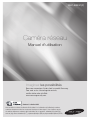 1
1
-
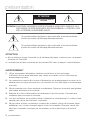 2
2
-
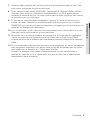 3
3
-
 4
4
-
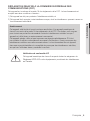 5
5
-
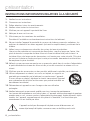 6
6
-
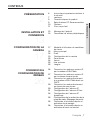 7
7
-
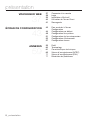 8
8
-
 9
9
-
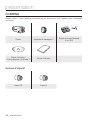 10
10
-
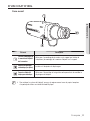 11
11
-
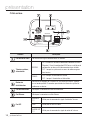 12
12
-
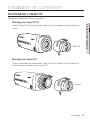 13
13
-
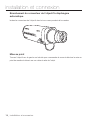 14
14
-
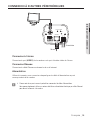 15
15
-
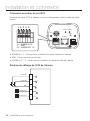 16
16
-
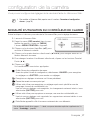 17
17
-
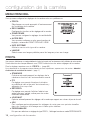 18
18
-
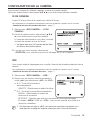 19
19
-
 20
20
-
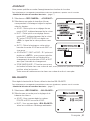 21
21
-
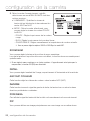 22
22
-
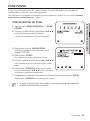 23
23
-
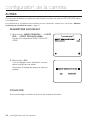 24
24
-
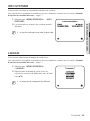 25
25
-
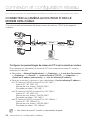 26
26
-
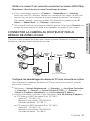 27
27
-
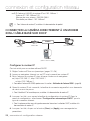 28
28
-
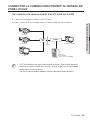 29
29
-
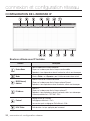 30
30
-
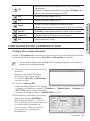 31
31
-
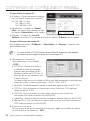 32
32
-
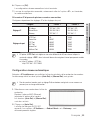 33
33
-
 34
34
-
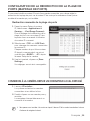 35
35
-
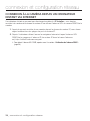 36
36
-
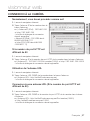 37
37
-
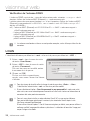 38
38
-
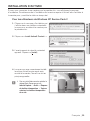 39
39
-
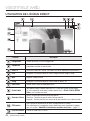 40
40
-
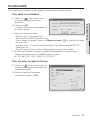 41
41
-
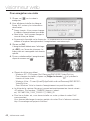 42
42
-
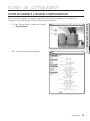 43
43
-
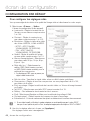 44
44
-
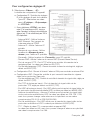 45
45
-
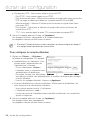 46
46
-
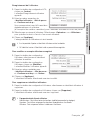 47
47
-
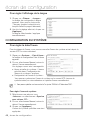 48
48
-
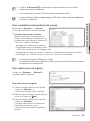 49
49
-
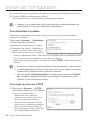 50
50
-
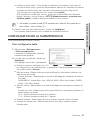 51
51
-
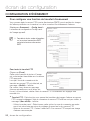 52
52
-
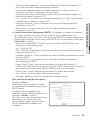 53
53
-
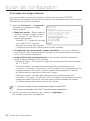 54
54
-
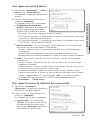 55
55
-
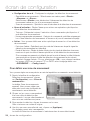 56
56
-
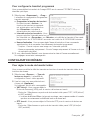 57
57
-
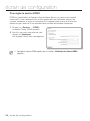 58
58
-
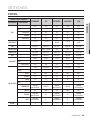 59
59
-
 60
60
-
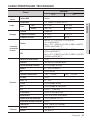 61
61
-
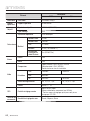 62
62
-
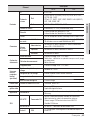 63
63
-
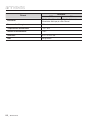 64
64
-
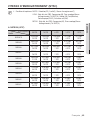 65
65
-
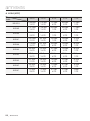 66
66
-
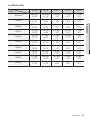 67
67
-
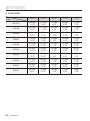 68
68
-
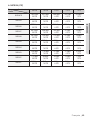 69
69
-
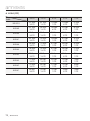 70
70
-
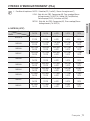 71
71
-
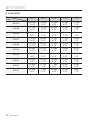 72
72
-
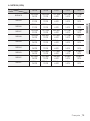 73
73
-
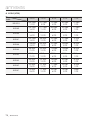 74
74
-
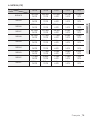 75
75
-
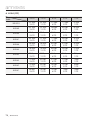 76
76
-
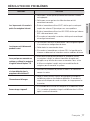 77
77
-
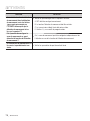 78
78
-
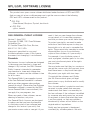 79
79
-
 80
80
-
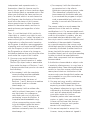 81
81
-
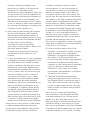 82
82
-
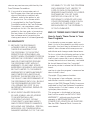 83
83
-
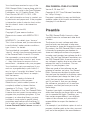 84
84
-
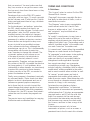 85
85
-
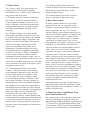 86
86
-
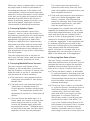 87
87
-
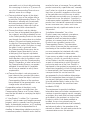 88
88
-
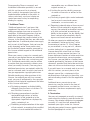 89
89
-
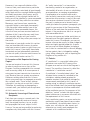 90
90
-
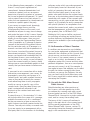 91
91
-
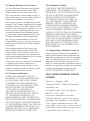 92
92
-
 93
93
-
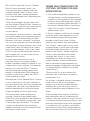 94
94
-
 95
95
-
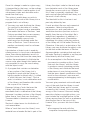 96
96
-
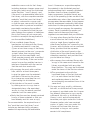 97
97
-
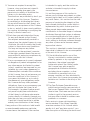 98
98
-
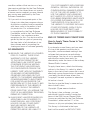 99
99
-
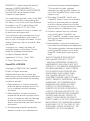 100
100
-
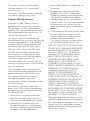 101
101
-
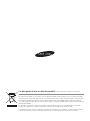 102
102
dans d''autres langues
- English: Samsung SNC-B2331P User manual
Documents connexes
-
Samsung GT-S8500M Manuel utilisateur
-
Samsung SNC-B5399P Mode d'emploi
-
Samsung SCC-C6415P Manuel utilisateur
-
Samsung SCC-C6413P Manuel utilisateur
-
Samsung SNC-B5368P Manuel utilisateur
-
Samsung SCC-C7455P Manuel utilisateur
-
Samsung SCC-C7439P Manuel utilisateur
-
Samsung SCC-C7453P/TRK Manuel utilisateur
-
Samsung SCC-C6453 Le manuel du propriétaire
-
Samsung SNC-L200P Manuel utilisateur